Cum se adaugă Modul întunecat la tabloul de bord al administratorului WordPress
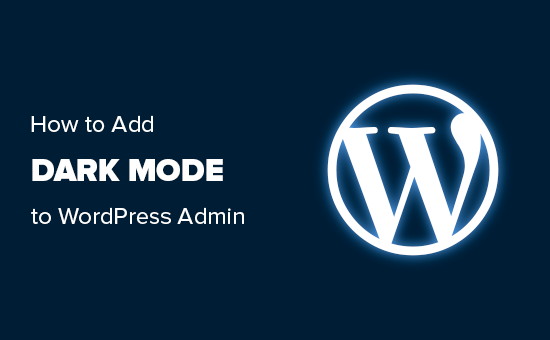
Doriți să adăugați modul întunecat la tabloul de bord al administratorului WordPress? O schemă de culoare de noapte simplifică funcționarea în timpul orelor târzii prin reducerea emisiilor de lumină alba care emit din ecran. În acest articol, vă vom arăta cum să adăugați cu ușurință modul întunecat la tabloul de bord al administratorului WordPress.
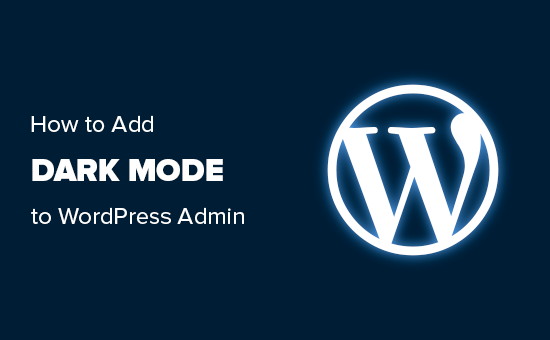
Ce este Dark Mode și de ce să îl folosiți în WordPress?
Dacă de multe ori lucrați noaptea târziu, atunci lumina ecranului luminos al calculatorului dvs. provoacă tulpina ochilor. Multe aplicații, site-uri web și chiar sisteme de operare vin cu o schemă de culoare întunecată ca alternativă.

Site-urile web populare precum YouTube oferă și o schemă de culoare închisă. Acest lucru permite utilizatorilor să vizioneze clipurile video noaptea târziu, cu o experiență de vizionare mai confortabilă.

WordPress vine cu scheme de administrare a culorilor, însă niciuna dintre schemele implicite de culoare nu reduce lumina albă care vine de pe ecran.
Din fericire, există un plugin care rezolvă problema.
Să aruncăm o privire asupra modului în care puteți adăuga cu ușurință modul întuneric în zona de administrare WordPress pentru o experiență mai plăcută a utilizatorilor în timpul orelor târzii.
Adăugarea modului întunecat la tabloul de bord al administratorului WordPress
Primul lucru pe care trebuie să-l faceți este să instalați și să activați pluginul Dark Mode. Pentru mai multe detalii, consultați ghidul nostru pas cu pas despre cum să instalați un plugin WordPress.
La activare, trebuie să vizitați Utilizatori »Profilul tău și bifați caseta de lângă opțiunea "Modul întunecat".

Nu uitați să faceți clic pe butonul salvați modificările pentru a stoca setările.
Spațiul de administrare WordPress va trece acum la modul de noapte.

Deoarece "Dark Mode" nu este o schemă de administrare a culorilor, puteți să o utilizați cu ușurință în combinație cu o schemă de culoare administrată de WordPress.

La momentul redactării acestui articol, pluginul nu era compatibil cu viitorul editor Gutenberg. Cu toate acestea, atunci când scrieți postări utilizând noul editor, pluginul revine la culorile regulate de administrare.
Este de așteptat să lucreze cu noul editor într-o versiune viitoare. Între timp, puteți trece la editorul clasic WordPress pentru o experiență consistentă în modul întunecat.
Sperăm că acest articol v-a ajutat să adăugați modul întunecat la tabloul de bord al administratorului WordPress. De asemenea, ați putea dori să vedeți ghidul nostru despre istoria WordPress pentru a vedea evoluția interfețelor WordPress.
Dacă v-ați plăcut acest articol, vă rugăm să vă abonați la tutorialele video YouTube pentru canalul YouTube pentru WordPress. Ne puteți găsi pe Twitter și pe Facebook.


